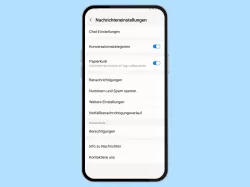Oppo: Papierkorb der Galerie leeren
Du möchtest den Papierkorb der Galerie leeren und damit Fotos und Videos endgültig löschen? So gehts!
Von Simon Gralki · Zuletzt aktualisiert am
Die Galerie beziehungsweise Fotos-App auf dem Oppo-Smartphone sammelt alle gelöschten Fotos/Videos und bewahrt sie für 30 Tage im Papierkorb auf. Während dieser Dauer kann man nicht nur die gelöschten Fotos oder Videos wiederherstellen, sondern auch manuell löschen. Wie man den Papierkorb der Galerie leeren kann und dadurch Speicherplatz freigibt, zeigen wir hier.
Der Papierkorb beziehungsweise der Ordner "Zuletzt gelöscht" in der Fotos-App auf dem Oppo-Handy bietet eine übersichtliche Anzeige aller gelöschten Fotos und Videos, die nach dem Löschen für 30 Tage dort gespeichert sind, bevor sie automatisch und endgültig vom Gerät entfernt werden. Um die Übersicht zu behalten, kann man neben der Wiederherstellung auch einzelne Dateien löschen oder den ganzen Papierkorb leeren. Beim Leeren des Papierkorbs werden sofort sämtliche dort enthaltene Fotos oder Videos gelöscht, ohne dass auf die restliche verbleibende Dauer der Aufbewahrung geachtet wird und führt zu einer Entlastung des internen Speichers.


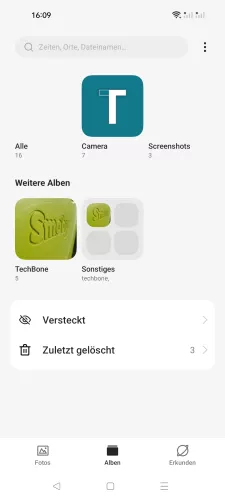

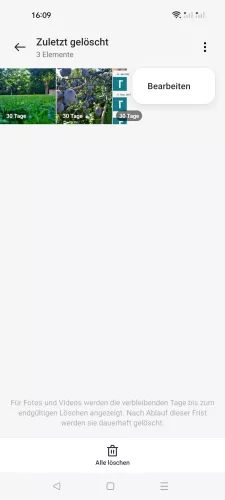

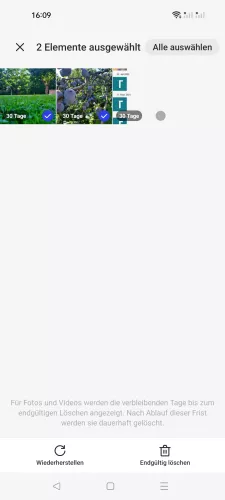
- Öffne die App Fotos
- Tippe auf Alben
- Tippe auf Zuletzt gelöscht
- Öffne das Menü
- Tippe auf Bearbeiten
- Wähle alle gewünschten Fotos/Videos aus
- Tippe auf Endgültig löschen
In unserem umfassenden Oppo Guide erklären wir Schritt für Schritt das Betriebssystem ColorOS. Diese Anleitung ist ein integraler Bestandteil davon.
Häufig gestellte Fragen (FAQ)
Wie kann man in der Galerie den Papierkorb löschen?
Der Papierkorb beziehungsweise der Bereich "Zuletzt gelöscht" in der Fotos-App auf dem Oppo-Handy kann weder gelöscht noch deaktiviert werden.
Was passiert beim Leeren des Papierkorbs?
Wird der Papierkorb der Galerie geleert, werden alle dort enthaltenen Fotos oder Videos gelöscht und können nicht wiederhergestellt werden.
Wie finde ich den Papierkorb für Fotos?
Der Papierkorb beziehungsweise "Zuletzt gelöscht"-Ordner in der Fotos-App befindet sich in dem Bereich der Alben als letzte Funktion.
Wie kann man den Papierkorb leeren?
Das Leeren des Papierkorbs in der Galerie erfolgt über den Bearbeitungsmodus, welcher über das Menü erreichbar ist. Nach dem Starten der Bearbeitung befindet sich in der unteren rechten Ecke des Bildschirms die Option "Alle löschen", um die Daten unwiderruflich vom internen Speicher zu entfernen.